CMS: mostrar las entradas del blog en un repetidor o en una tabla
6 min
En este artículo
- Paso 1 | Agrega un repetidor o una tabla
- Paso 2 | Agrega y conecta un conjunto de datos
- Paso 3 | Conectar la tabla o el repetidor al conjunto de datos
- Paso 4 | Configura los ajustes del conjunto de datos
- (Opcional) Paso 5 | Muestra solo entradas de una categoría específica
Puedes usar el CMS (Sistema de gestión de contenido) para mostrar las entradas del blog dentro de una tabla o un repetidor. Esto te da una flexibilidad adicional con el diseño de las entradas del blog.
Importante:
Con este método de mostrar las entradas del blog en un repetidor o en una tabla, los visitantes no pueden comentar ni dar "Me gusta" en las entradas del blog.
Antes de comenzar:
- Agrega Wix Blog a tu sitio y crea entradas y categorías.
- Agrega el CMS de Wix a tu sitio.
- Habilita las colecciones de apps de Wix para que puedas conectar elementos del sitio al contenido del blog.
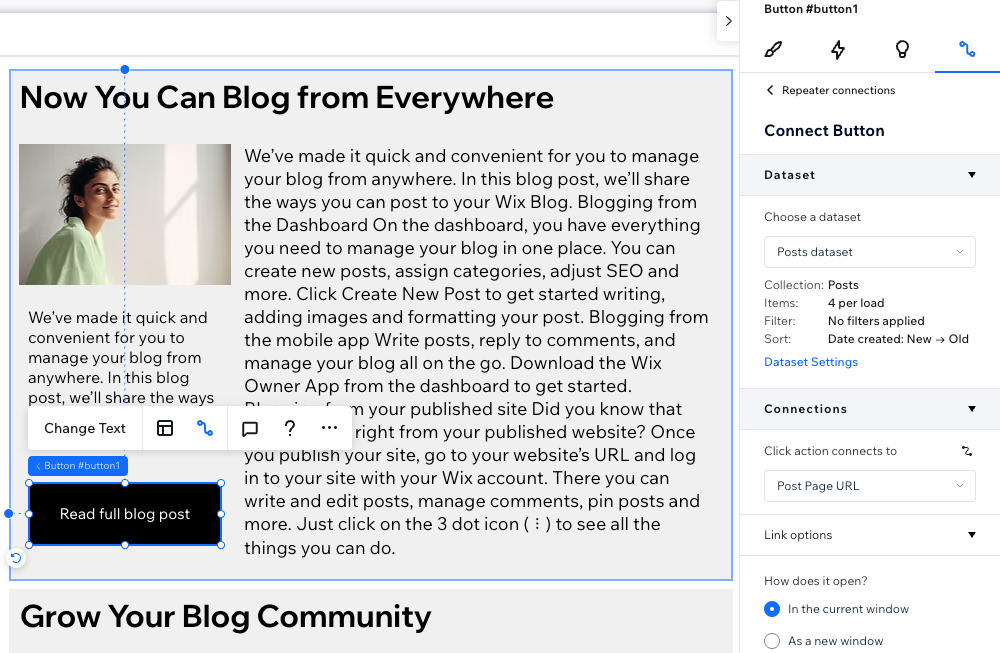
Paso 1 | Agrega un repetidor o una tabla
Ve a la página del editor donde deseas mostrar las entradas del blog. Luego, agrega un repetidor o una tabla a la página. Los repetidores muestran el contenido mediante diversos elementos personalizables, como texto, imágenes y botones. Las tablas te permiten mostrar el contenido mediante filas y columnas. Elige el elemento que mejor se adapte a tus necesidades para mostrar las entradas.
Aprende cómo hacer lo siguiente:
Paso 2 | Agrega y conecta un conjunto de datos
Usa un conjunto de datos para conectar elementos repetidores o una tabla al contenido de la colección del blog.
Editor de Wix
Editor de Wix Studio
- Ve al editor y navega a la página correspondiente.
- Haz clic en CMS
 a la izquierda.
a la izquierda. - Haz clic en Agregar elementos.
- Haz clic en Conjunto de datos.
- Haz clic en el menú desplegable Elige una colección, desplázate hacia abajo, más allá de Colecciones de apps de Wix, y selecciona Posts (Entradas) en la colección de apps de Wix Blog.
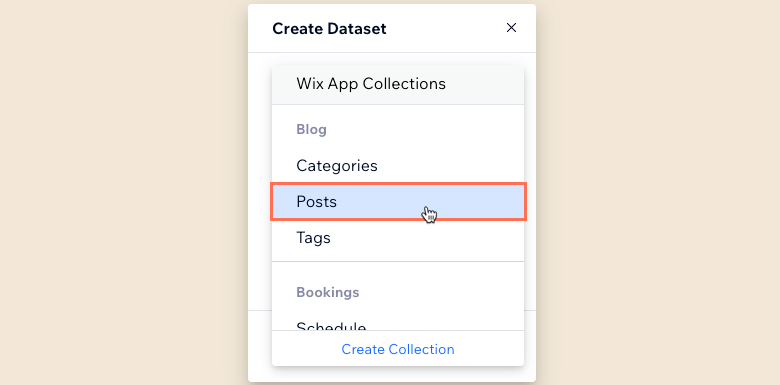
- Ingresa un nombre para el conjunto de datos y haz clic en Crear.
Paso 3 | Conectar la tabla o el repetidor al conjunto de datos
Conecta los componentes de la tabla o del repetidor (por ejemplo, texto, imágenes, botones) a campos específicos en el conjunto de datos.
- Haz clic en el repetidor o la tabla desde el editor.
- Haz clic en el icono Conectar a CMS
 .
. - Haz clic en el menú desplegable Elige un conjunto de datos y selecciona el conjunto de datos que se conecte a la colección de entradas del blog.
- En Conexiones, conecta los elementos (para los repetidores) o las columnas (para las tablas) a los campos de la colección del blog correspondientes. Mira una lista completa de los campos de la colección 'Posts (Entradas)' de Wix Blog (enlace en inglés).
Más información sobre lo siguiente:
Paso 4 | Configura los ajustes del conjunto de datos
Ajusta la forma en que el contenido de la colección conectada interactúa con el repetidor o la tabla. Asegúrate de que el modo del conjunto de datos esté configurado como 'Lectura'. Puedes agregar filtros para mostrar solo ciertas entradas y órdenes para establecer el orden en el que se cargan los ítems. Si estás usando un repetidor, edita el campo Ítems por carga para controlar la cantidad de ítems que se cargan inicialmente. Aprende cómo editar los ajustes del conjunto de datos.
Para las tablas:
El campo Ítems por carga no se aplica a las tablas. Puedes limitar el número de ítems que se muestran haciendo clic en el icono Estilo  y luego estableciendo una altura de tabla personalizada y habilitando la paginación.
y luego estableciendo una altura de tabla personalizada y habilitando la paginación.
 y luego estableciendo una altura de tabla personalizada y habilitando la paginación.
y luego estableciendo una altura de tabla personalizada y habilitando la paginación. También es posible que desees agregar lo siguiente:
- Una barra de paginación al repetidor para separar las entradas en 'páginas' de ítems.
- Botones 'Mostrar más' o de navegación para el repetidor.
(Opcional) Paso 5 | Muestra solo entradas de una categoría específica
Es posible que desees mostrar solo entradas de blog de una categoría específica en una tabla o un repetidor. Para hacerlo, agrega otro conjunto de datos que se conecte a la colección 'Categories' (Categorías) de tu blog y que filtre por la categoría específica. Luego, agrega un filtro al conjunto de datos 'Posts' (Entradas) que use el conjunto de datos 'Categories' (Categorías) para determinar qué categoría de entradas del blog mostrar.
- Agrega otro conjunto de datos y conéctalo a la colección Categories (Categorías) del blog:
- Haz clic en CMS
 a la izquierda.
a la izquierda. - Haz clic en Agregar elementos.
- Haz clic en Conjunto de datos.
- Haz clic en el menú desplegable Elige una colección, desplázate hacia abajo, más allá de Colecciones de apps de Wix, y selecciona Categories (Categorías) en la colección de apps de Wix Blog.
- Ingresa un nombre para el conjunto de datos y haz clic en Crear.
- Haz clic en CMS
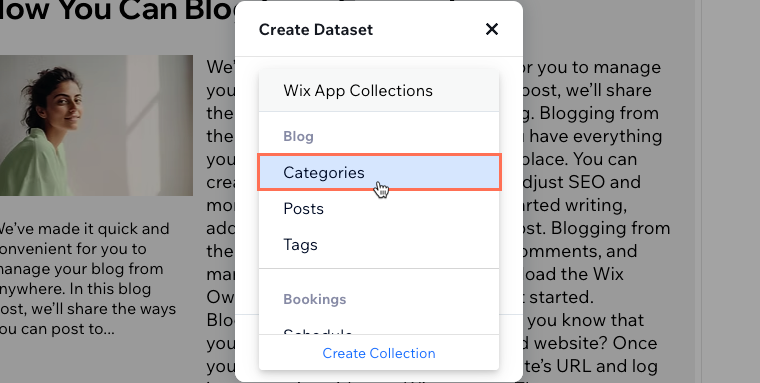
- Agrega un filtro al conjunto de datos 'Categories' (Categorías):
- Haz clic en + Agregar filtro en los ajustes del conjunto de datos.
- Ingresa el nombre de la categoría que deseas mostrar en el campo Valor.
Nota: Deja el Campo configurado en Label (Texto), la Condición en es/está y la Fuente del valor en Entrada manual. - Haz clic en Agregar filtro.
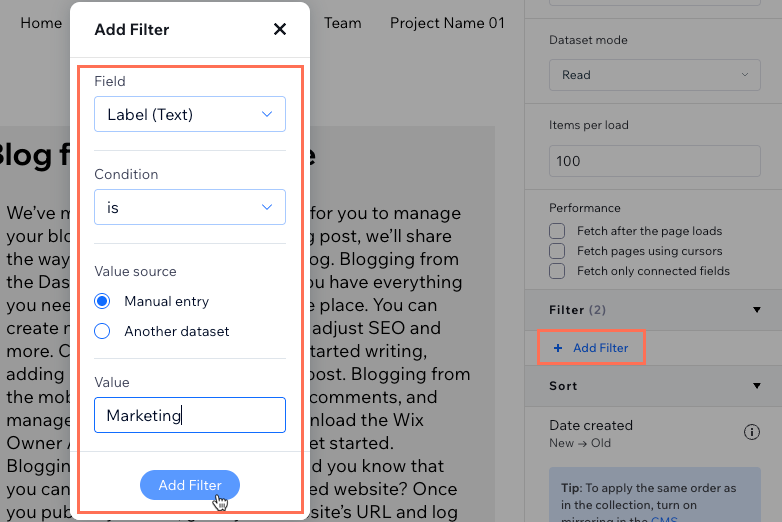
- Agrega un filtro al conjunto de datos 'Posts' (Entradas) que use el conjunto de datos 'Categories' (Categorías) para determinar qué categoría de entradas del blog mostrar:
- Haz clic en Ver todos los conjuntos en la parte inferior del panel Conjuntos de datos a la derecha.
- Haz clic en el icono Más acciones junto al conjunto de datos Posts (Entradas) y selecciona Ajustes de conjunto de datos.
- Haz clic en + Agregar filtro en los ajustes del conjunto de datos.
- Haz clic en el menú desplegable Campo y selecciona Main Category (Categories) (Categoría principal [Categorías]).
Nota: Deja la Condición establecida en igual que y el Conjunto de datos (Dataset) en Categories dataset. - Haz clic en Agregar filtro.
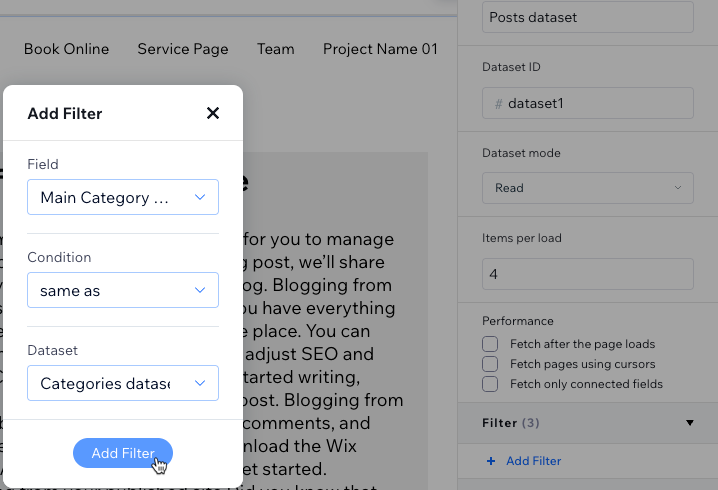
Después de agregar este filtro, el repetidor o la tabla deberían ajustarse para mostrar solo las entradas del blog de la categoría que ingresaste en el filtro del conjunto de datos 'Categories' (Categorías).

